Excel တွင် မညီမျှသောကွဲလွဲမှုများဖြင့် t-test ကို မည်သို့လုပ်ဆောင်ရမည်နည်း
လူနှစ်ဦး၏နည်းလမ်းများသည် တူညီမှုရှိမရှိ ဆုံးဖြတ်ရန် နမူနာနှစ်ခု t-test ကို အသုံးပြုသည်။
သင်အသုံးပြုနိုင်သော t-test နမူနာနှစ်ခု၏ ဗားရှင်းနှစ်မျိုးရှိသည်။
- t ကို တူညီသောကွဲပြားမှုများဖြင့် စမ်းသပ်ပါ။
- မညီမျှသောကွဲလွဲမှုများဖြင့် t-test
နမူနာနှစ်ခု၏ ကွဲလွဲမှုများ မညီသောအခါတွင် မညီမျှသောကွဲလွဲမှုများဖြင့် t-test ကိုအသုံးပြုသည်။
နမူနာနှစ်ခုကြားရှိ ကွဲလွဲမှုများ တူညီခြင်းရှိမရှိ ဆုံးဖြတ်ရန် အရိုးရှင်းဆုံးနည်းလမ်းမှာ ကွဲလွဲမှုစည်းမျဉ်းကို လက်မဖြင့် အသုံးပြုခြင်းဖြစ်သည်။
ယေဘူယျစည်းမျဉ်းအရ၊ အကြီးဆုံးကွဲလွဲချက်နှင့် အငယ်ဆုံးကွဲလွဲမှုအချိုးသည် 4 ထက်နည်းပါက၊ ကွဲလွဲမှုများသည် ခန့်မှန်းခြေအားဖြင့် တူညီသည်ဟု ကျွန်ုပ်တို့ယူဆနိုင်သည်။
မဟုတ်ပါက၊ အချိုးသည် 4 နှင့် ညီမျှသည် သို့မဟုတ် ကြီးပါက၊ ကွဲလွဲမှုများ မညီမျှဟု ယူဆပါသည်။
အောက်ဖော်ပြပါ အဆင့်ဆင့် ဥပမာသည် Excel တွင် မညီမျှသောကွဲလွဲမှုများဖြင့် နမူနာနှစ်ခု t-test ကို မည်သို့လုပ်ဆောင်ရမည်ကို ပြသထားသည်။
အဆင့် 1: ဒေတာကိုထည့်ပါ။
မတူညီသော လေ့လာမှုနည်းလမ်းနှစ်ခုသည် သတ်မှတ်တက္ကသိုလ်တစ်ခုရှိ ကျောင်းသားများ၏ ပျမ်းမျှစာမေးပွဲရမှတ်များကို ကွဲပြားစေခြင်းရှိမရှိ ဆုံးဖြတ်လိုသည်ဆိုပါစို့။
လေ့လာမှုနည်းလမ်းတစ်ခုစီကို အသုံးပြုရန်နှင့် ၎င်းတို့၏ စာမေးပွဲရလဒ်များကို မှတ်တမ်းတင်ရန်အတွက် ကျောင်းသား 20 ဦး၏ ကျပန်းနမူနာကို ကျွန်ုပ်တို့ ရွေးချယ်သည်-
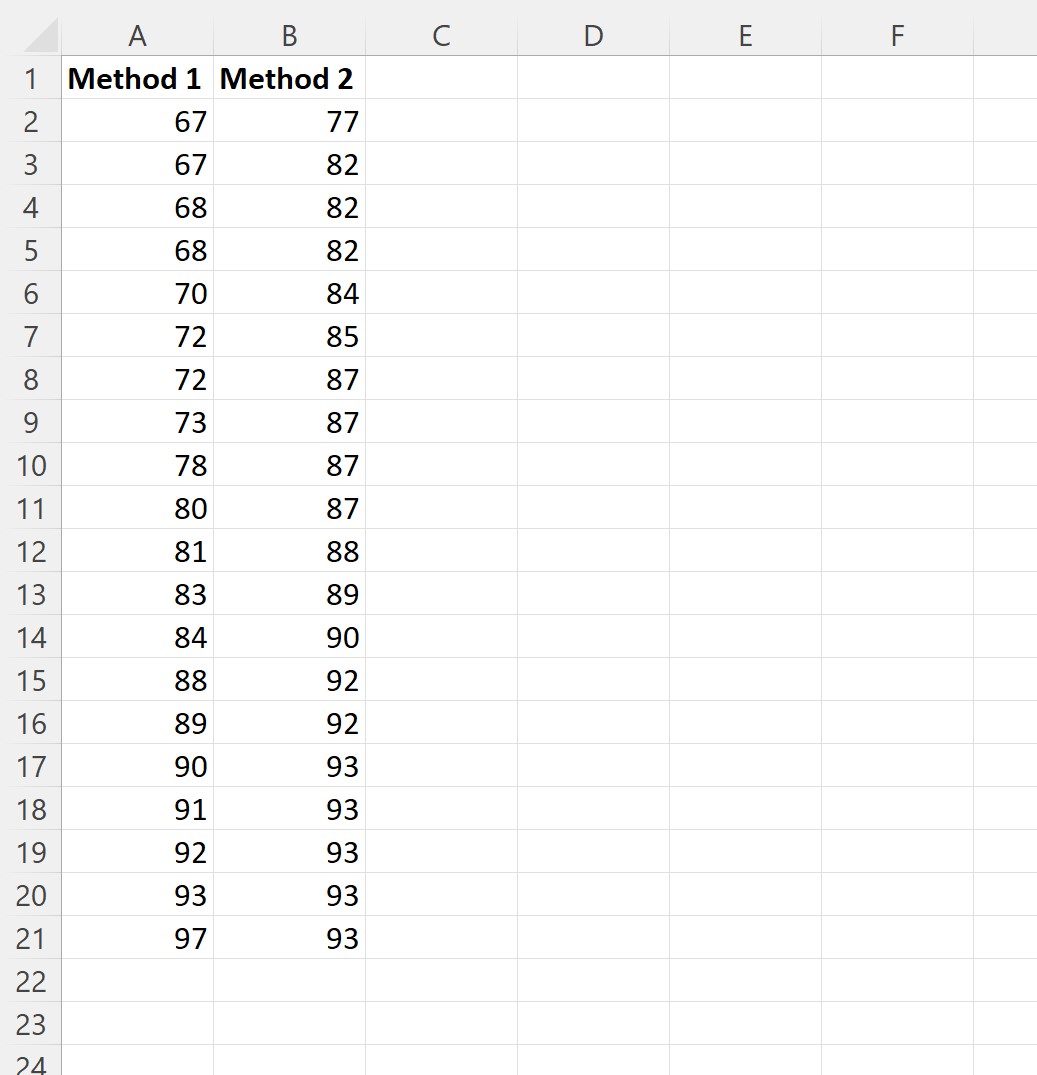
အဆင့် 2- တူညီသော သို့မဟုတ် မညီမျှသောကွဲလွဲမှုကို ဆုံးဖြတ်ပါ။
ထို့နောက် နမူနာကွဲလွဲမှုများ၏ အချိုးကို တွက်ချက်နိုင်သည်-
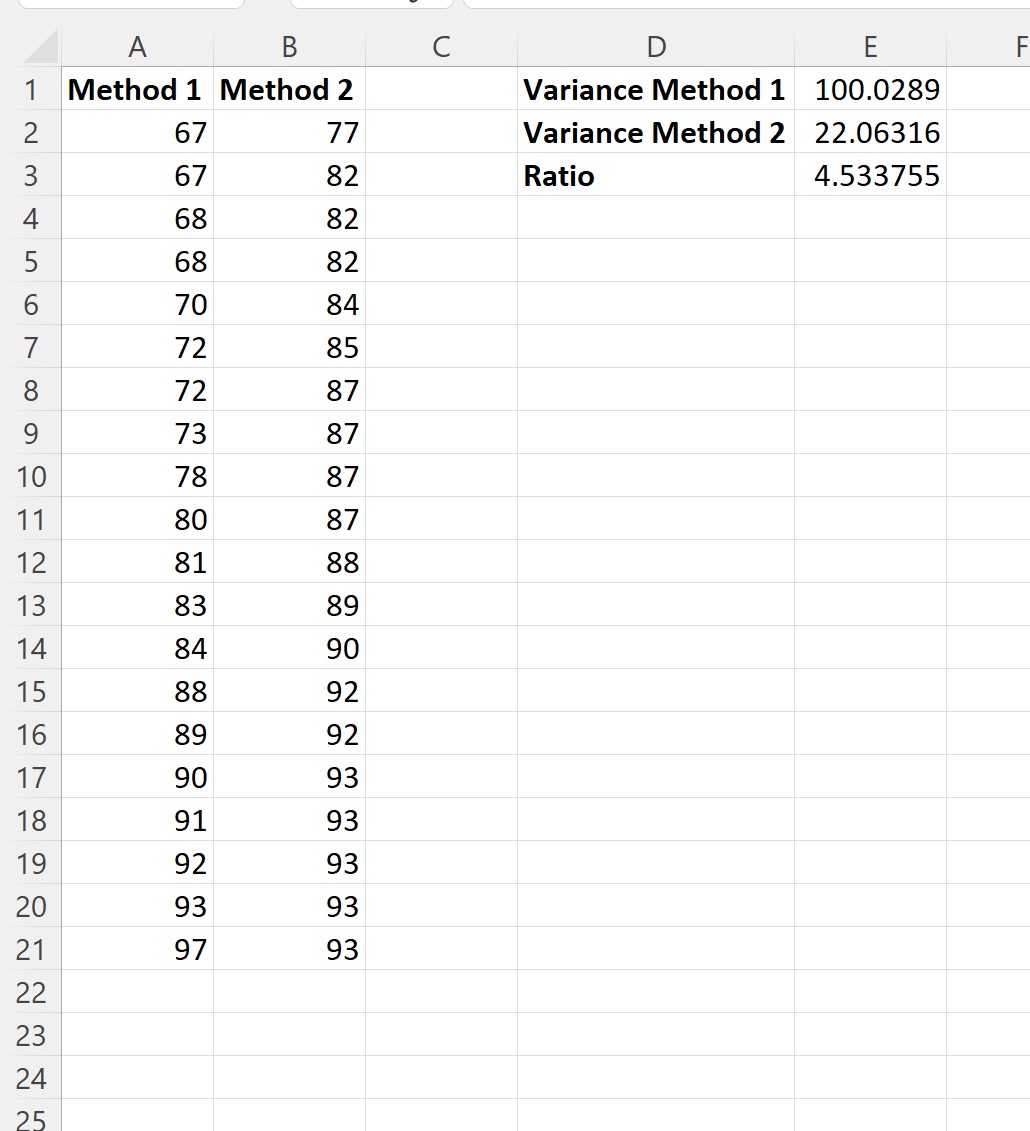
ဤသည်မှာ ဆဲလ်တစ်ခုစီတွင် ကျွန်ုပ်တို့ရိုက်ထည့်ထားသော ဖော်မြူလာများဖြစ်သည်-
- ဆဲလ် E1- =VAR.S(A2:A21)
- ဆဲလ် E2- =VAR.S(B2:B21)
- ဆဲလ် E3- =E1/E2
အငယ်ဆုံးနမူနာကွဲလွဲချက်နှင့် အကြီးဆုံးနမူနာကွဲလွဲမှု၏အချိုးသည် 4.533755 ဖြစ်ကြောင်း ကျွန်ုပ်တို့တွေ့မြင်နိုင်ပါသည်။
ဤတန်ဖိုးသည် 4 ထက် ကြီးသည် သို့မဟုတ် ညီမျှသည် ၊ နမူနာနှစ်ခုကြားရှိ ကွဲလွဲမှုများသည် မညီမျှဟု ကျွန်ုပ်တို့ယူဆသည်။
အဆင့် 3- မညီမျှသောကွဲလွဲမှုဖြင့် နမူနာနှစ်ခု t-test ကိုပြုလုပ်ပါ။
ထို့နောက်၊ နမူနာနှစ်ခုကြားရှိ ပျမ်းမျှစာမေးပွဲရမှတ်သည် ညီမျှခြင်းရှိ၊ မရှိ ဆုံးဖြတ်ရန် မညီမျှသောကွဲပြားမှုများဖြင့် နမူနာနှစ်ခု t-test ကို လုပ်ဆောင်နိုင်သည်။
၎င်းကိုလုပ်ဆောင်ရန် ထိပ်ဖဲကြိုးရှိ ဒေတာ တက်ဘ်ကို နှိပ်ပါ၊ ထို့နောက် ခွဲခြမ်းစိတ်ဖြာ မှုအဖွဲ့ရှိ ဒေတာခွဲခြမ်းစိတ်ဖြာမှု ခလုတ်ကို နှိပ်ပါ။

ဤခလုတ်ကို မတွေ့ပါက၊ Excel တွင် အခမဲ့ Data Analysis Toolpak ကို ပထမဆုံး ထည့်သွင်းရန် လိုအပ်ပါသည်။
ပေါ်လာသည့် ဝင်းဒိုးအသစ်တွင်၊ T-test- နမူနာနှစ်ရပ်ဖြင့် မညီမျှသောကွဲလွဲမှုများကို နှိပ်ပါ၊ ထို့နောက် OK ကိုနှိပ်ပါ။
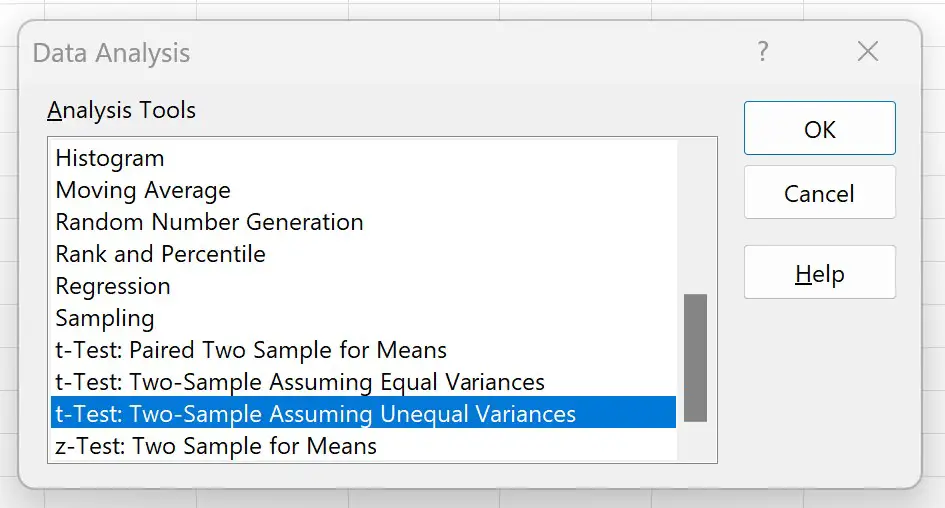
ပေါ်လာသောဝင်းဒိုးအသစ်တွင်၊ အောက်ပါအချက်အလက်များကိုဖြည့်ပါ၊ ထို့နောက် OK ကိုနှိပ်ပါ။
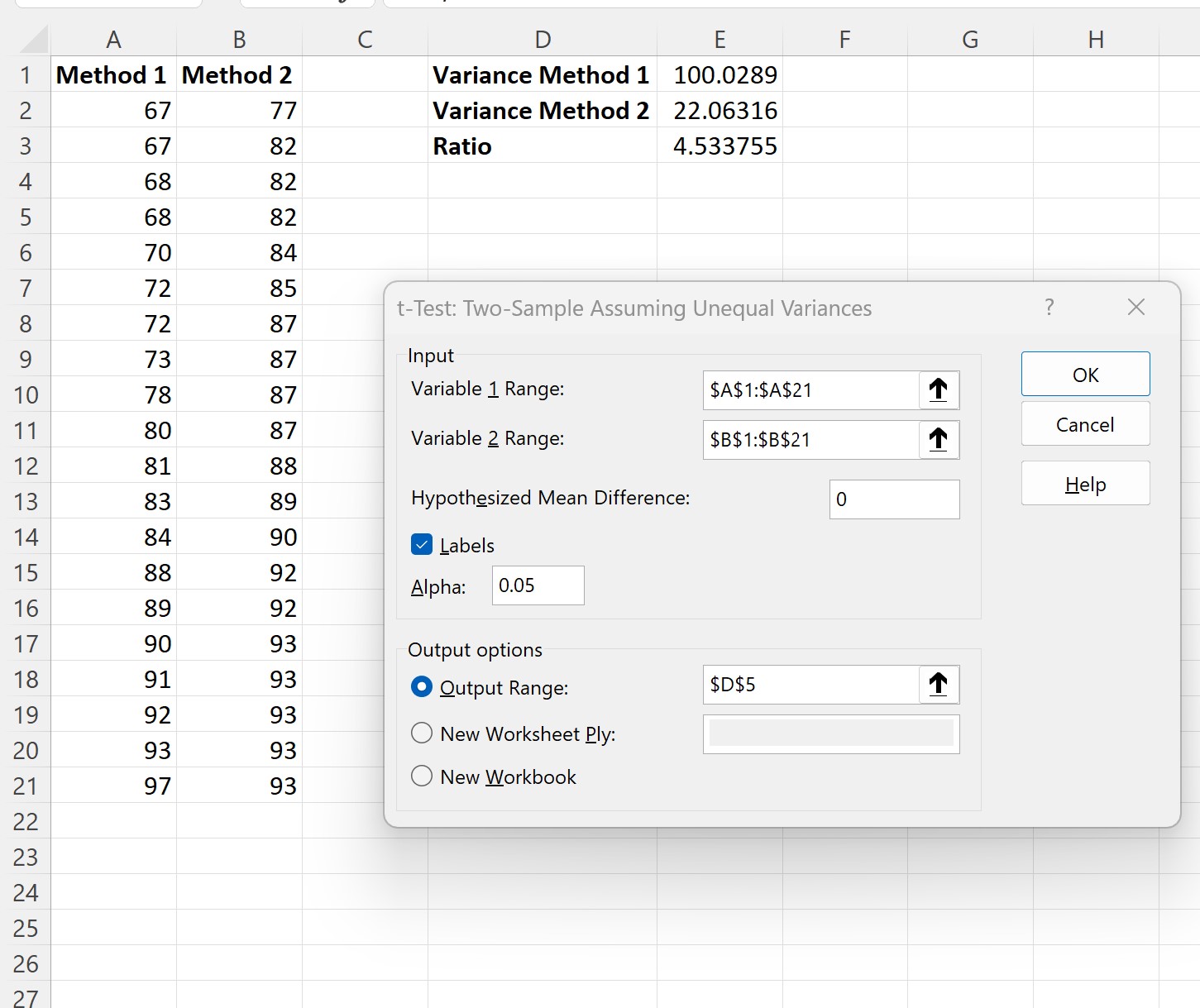
OK ကိုနှိပ်လိုက်သည်နှင့် t-test နမူနာနှစ်ခု၏ ရလဒ်များ ပေါ်လာလိမ့်မည်-
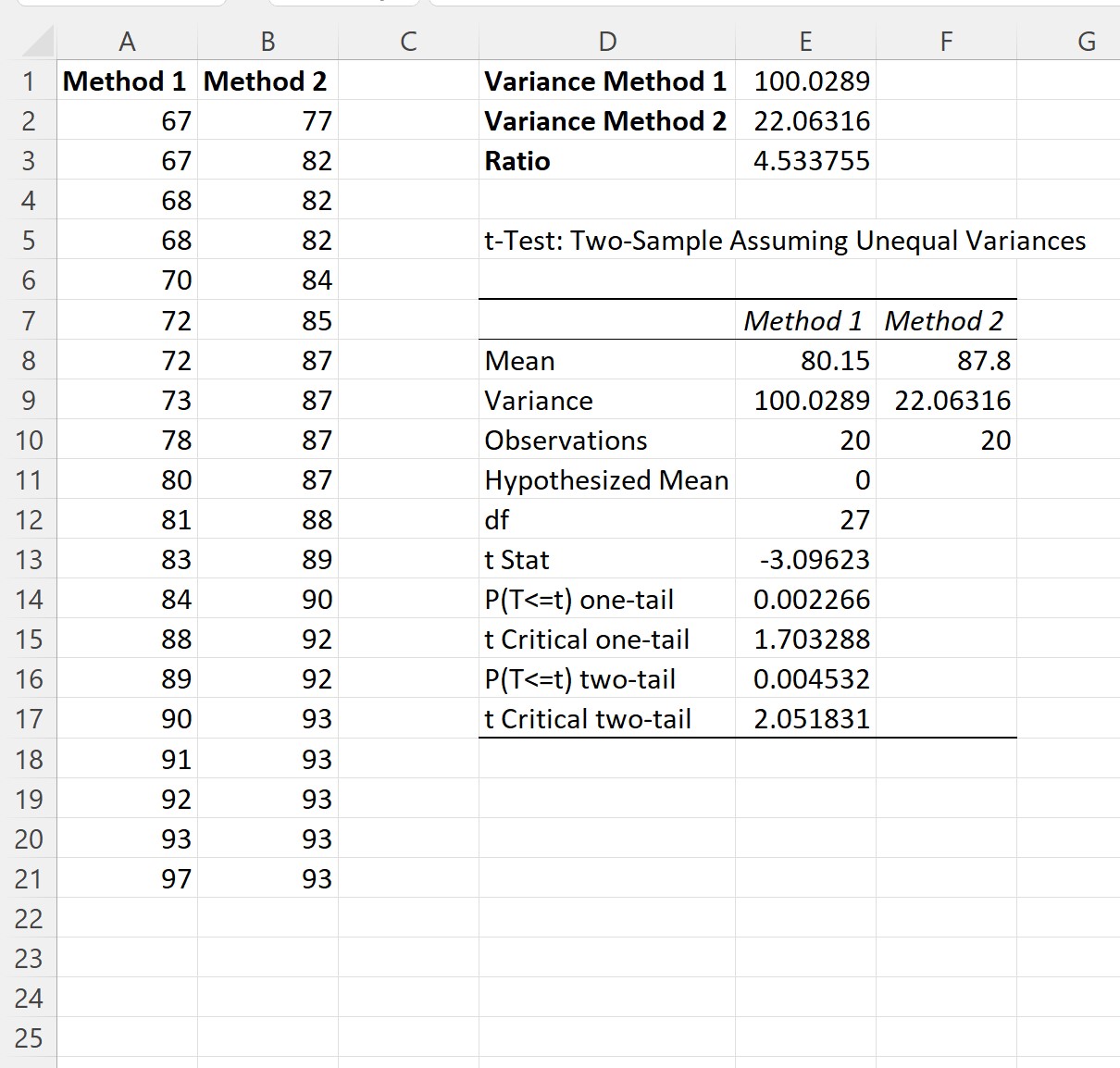
အဆင့် 4: ရလဒ်များကို ဘာသာပြန်ပါ။
ရလဒ်မှ ကျွန်ုပ်တို့ မြင်နိုင်သည်-
- Method 1 အတွက် ပျမ်းမျှ စာမေးပွဲရမှတ်မှာ 80.15 ဖြစ်သည်။
- Method 2 အတွက် ပျမ်းမျှ စာမေးပွဲရမှတ်မှာ 87.8 ဖြစ်သည်။
- t-test ကိန်းဂဏန်းသည် -3.09623 ဖြစ်သည်။
- သက်ဆိုင်ရာ အမြီးနှစ်ချောင်း p-value သည် 0.004532 ဖြစ်သည်။
ဤ p-value သည် 0.05 ထက်နည်းသောကြောင့်၊ လေ့လာမှုနည်းလမ်းနှစ်ခုကြားရှိ ပျမ်းမျှစာမေးပွဲရမှတ်များတွင် စာရင်းအင်းအရ သိသာထင်ရှားသော ကွာခြားချက်ရှိကြောင်း ကျွန်ုပ်တို့ ကောက်ချက်ချနိုင်ပါသည်။
ထပ်လောင်းအရင်းအမြစ်များ
အောက်ဖော်ပြပါ သင်ခန်းစာများသည် Excel တွင် အခြားသော အသုံးများသော အလုပ်များကို မည်သို့လုပ်ဆောင်ရမည်ကို ရှင်းပြသည်-
Excel တွင် နမူနာ t-test ကို မည်သို့လုပ်ဆောင်ရမည်နည်း။
Excel တွင်တွဲထားသောနမူနာများကို t-test လုပ်နည်း
Excel တွင် နမူနာတစ်ခုနှင့် နမူနာ Z စမ်းသပ်မှုနှစ်ခုကို မည်သို့လုပ်ဆောင်ရမည်နည်း။